文章詳情頁
Win10修改刪除微軟拼音輸入法的具體操作步驟
瀏覽:127日期:2022-09-22 17:05:26
Win10怎么修改刪除微軟拼音輸入法?當我們想要修改Win10系統的輸入法時,可通過修改設置的方法,來對我們不喜歡的輸入法進行修改刪除,那么具體該如何操作呢?下面小編就和大家分享下Win10輸入法修改刪除微軟拼音輸入法的具體操作步驟。
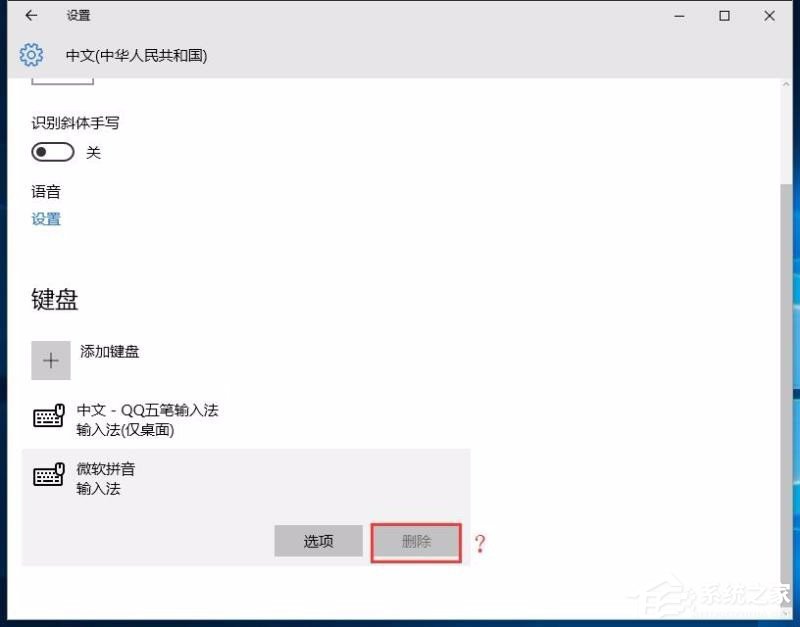
修改刪除微軟拼音輸入法方法:
1、系統安裝完成后,默認情況下的輸入法是 微軟拼音,可以通過右下角的M進入 語言首選項。
2、在打開的國家或地區界面中,進行語言的顯示設置。
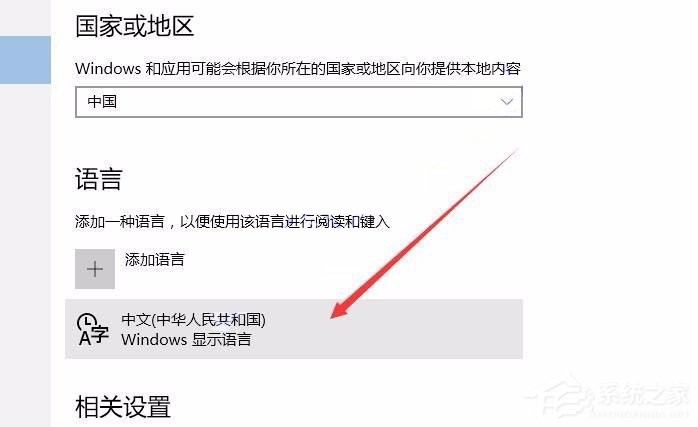
3、在打開的中文顯示選擇中,進入選項。
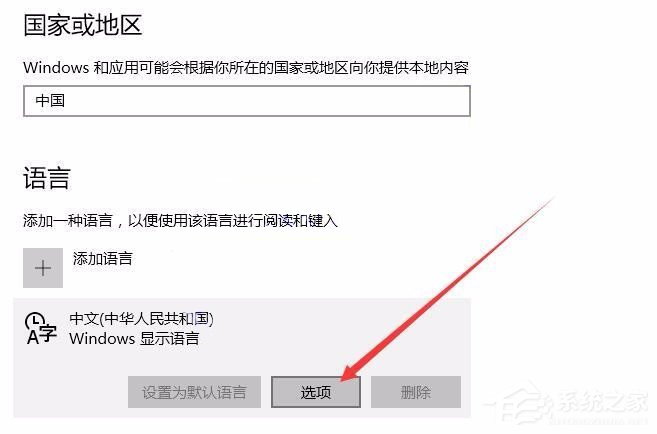
4、雖然安裝了另一種輸入法,但在這里卻發現默認的微軟拼音輸入法,并不能刪除。
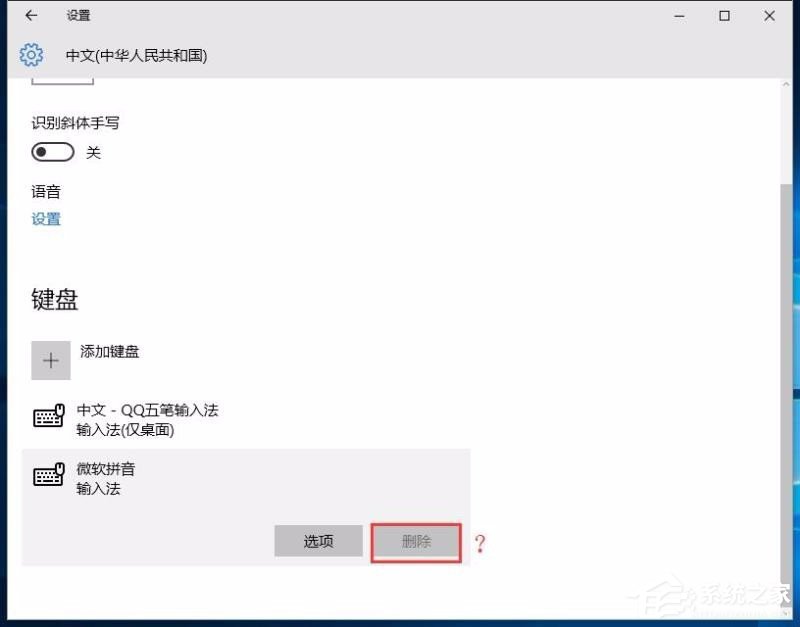
5、我們來先添加一個新的鍵盤輸入形式,比如說微軟五筆。
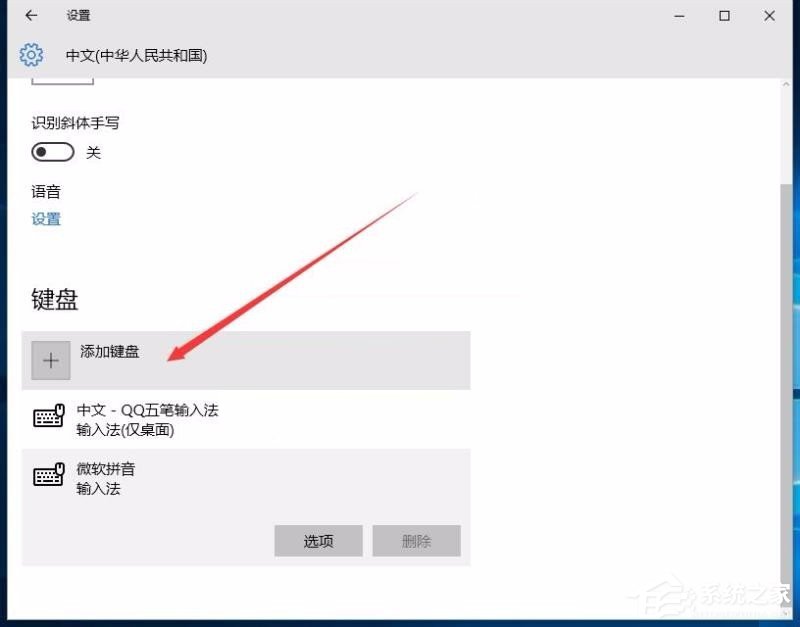
6、在添加微軟五筆之后,現在拼音輸入法就可以刪除了。
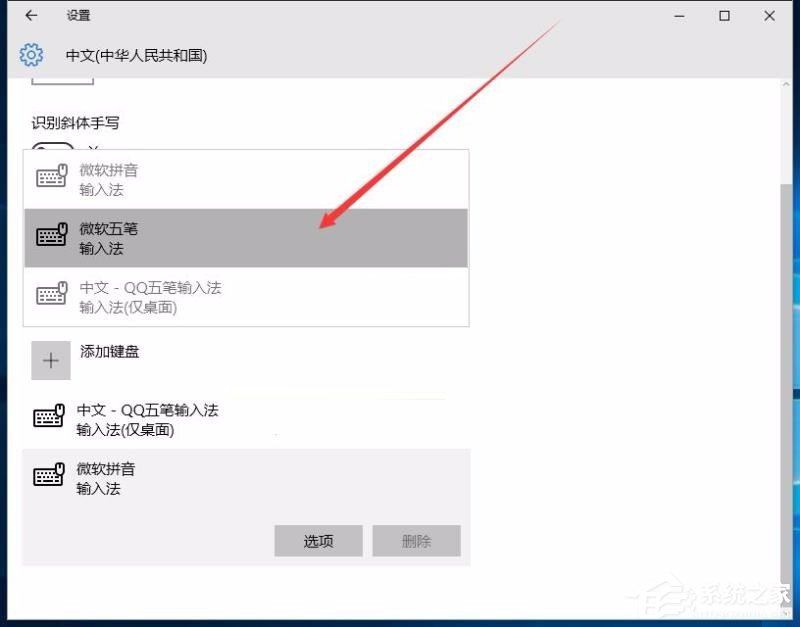
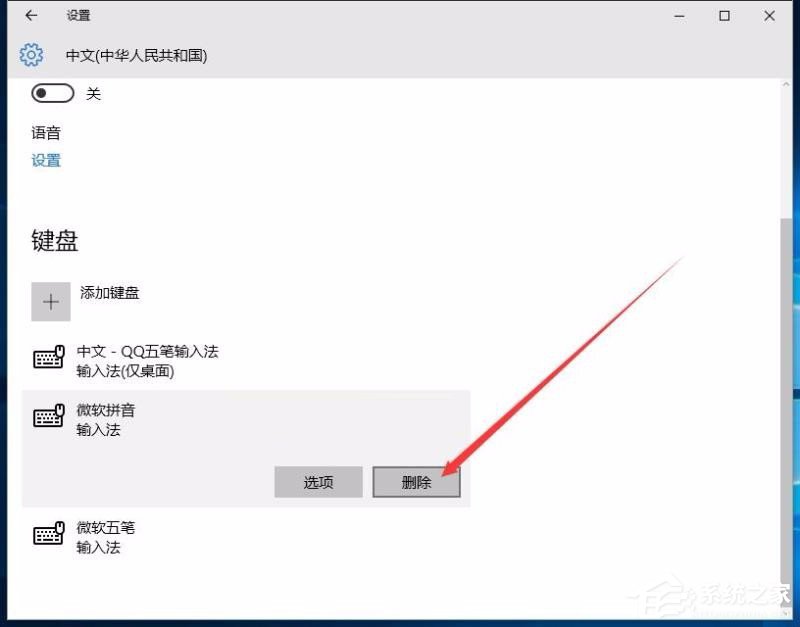
7、而且刪除之后,之前的安裝的輸入法就會自動變成默認的了。
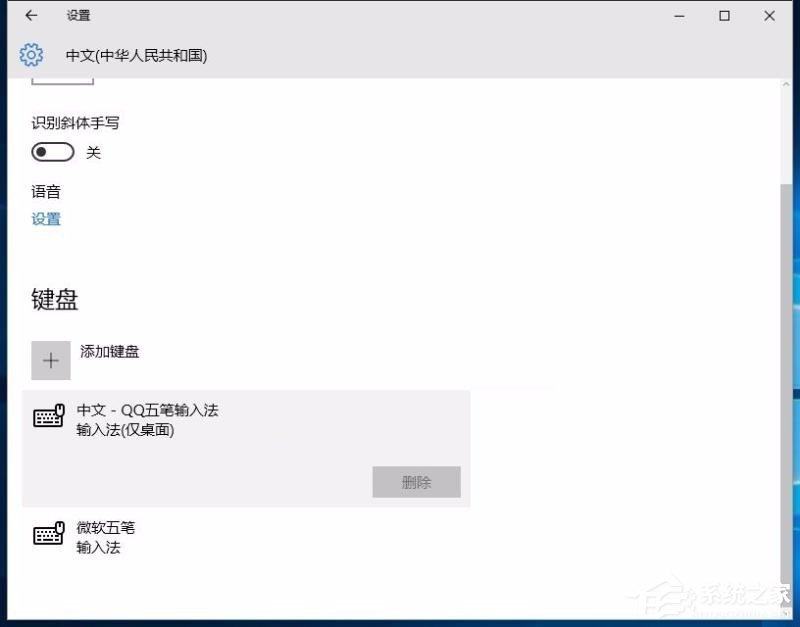
以上就是小編和大家分享的Win10輸入法修改刪除微軟拼音輸入法的具體操作步驟,用戶們按上述步驟操作即可修改刪除微軟拼音輸入法。
相關文章:
1. Mac版steam錯誤代碼118怎么解決?Mac版steam錯誤代碼118解決教程2. Win11Beta預覽版22621.1180和22623.1180發布 附KB5022363內容匯總3. freebsd 服務器 ARP綁定腳本4. 錄屏怎么保存gif動圖? UOS錄屏生成Gif動畫的技巧5. Win11系統搜索不到藍牙耳機怎么辦?Win11搜索不到藍牙耳機解決方法6. UOS怎么設置時間? 統信UOS顯示24小時制的技巧7. 中興新支點操作系統全面支持龍芯3A3000 附新特性8. 統信UOS個人版(V201030)正式發布 新增功能匯總9. VMware Workstation虛擬機安裝VMware vSphere 8.0(esxi)詳細教程10. 鼠標怎么設置為左手? deepin20左手鼠標設置方法
排行榜

 網公網安備
網公網安備